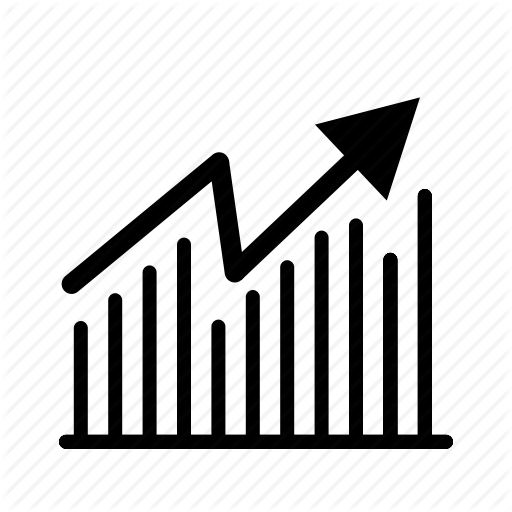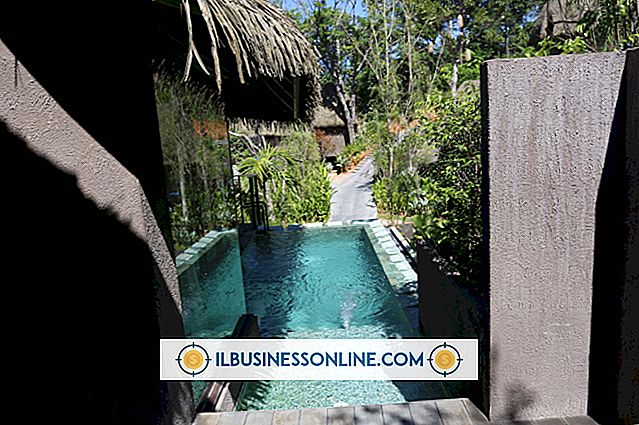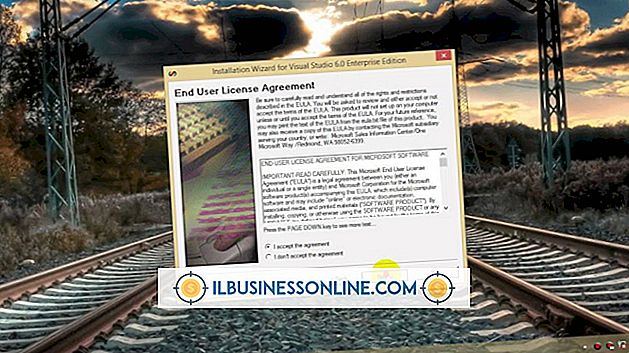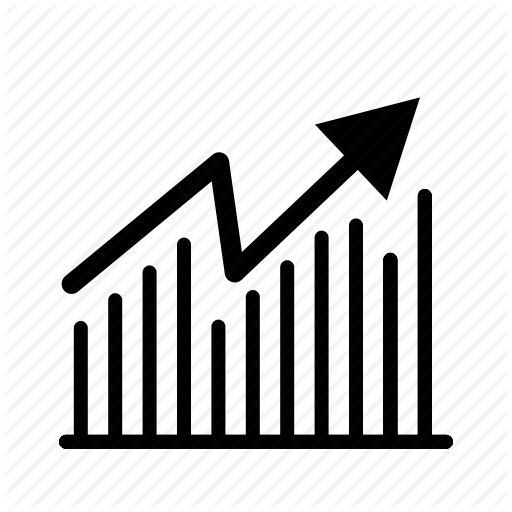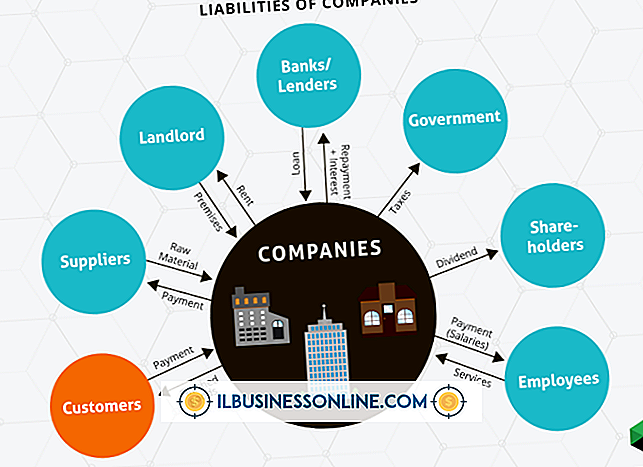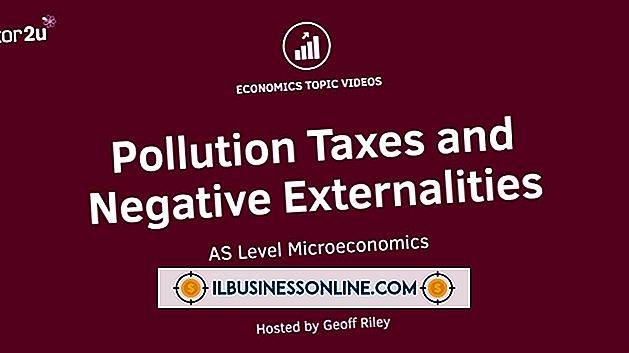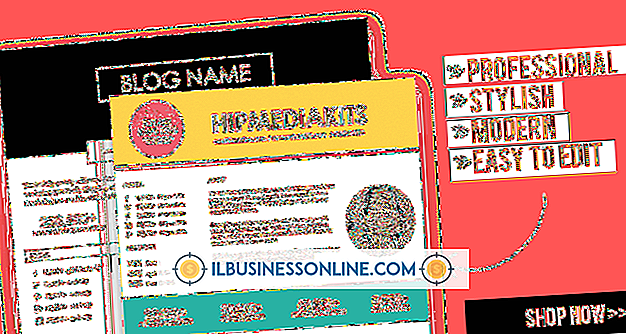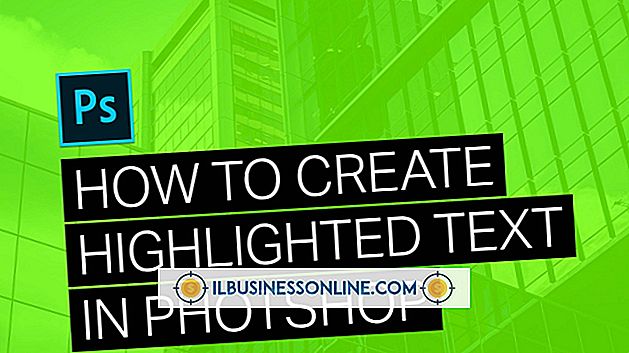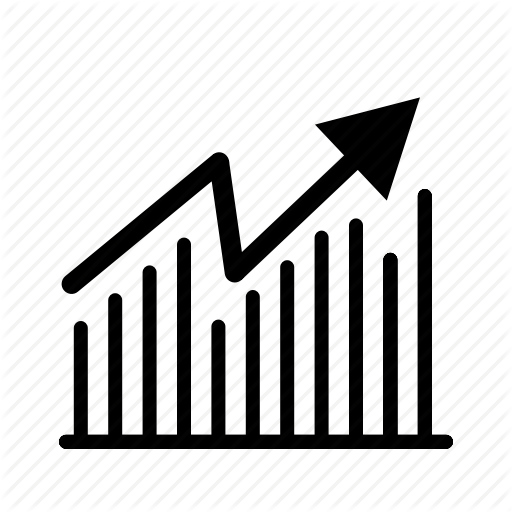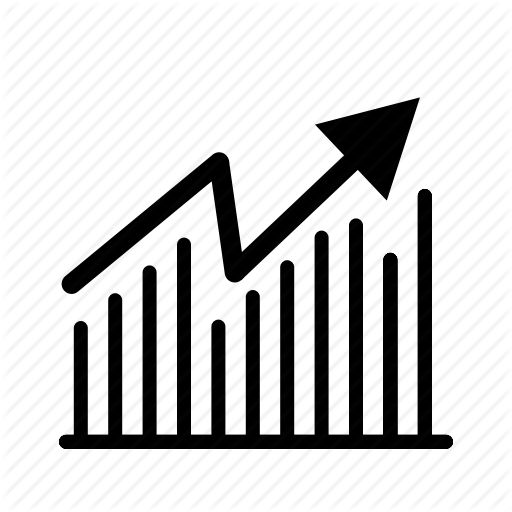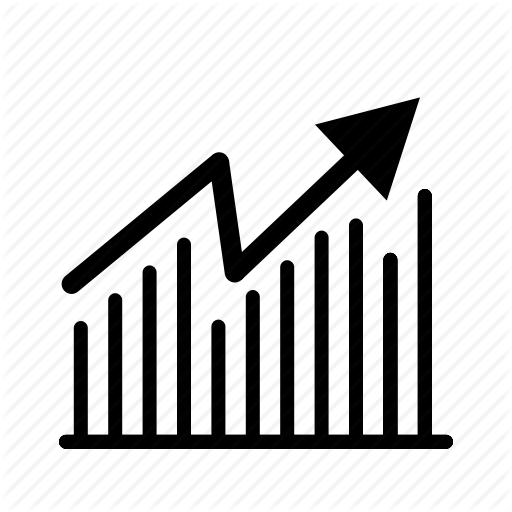Google Chrome'da BitDefender'ın Blokesini Kaldırma

Google Chrome için BitDefender TrafficLight uzantısı, ziyaret ettiğiniz tüm web sitelerini otomatik olarak kontrol eder ve kötü amaçlı yazılım veya kimlik avı girişiminde bulunduğuna inanılan bir web sitesine erişmeye çalıştığınızda "TrafficLight'ın bu sayfayı engellediğini" belirten bir uyarı görüntüler. TrafficLight, güvenli olduğuna inandığınız bir sayfaya erişmenizi engelliyorsa, bu web sitesinin bloğunu kaldırın veya TrafficLight’ın koruma özelliklerini geçici olarak devre dışı bırakın. Ayrıca, web sitesine hala erişemiyorsanız, uzantıyı tamamen devre dışı bırakabilirsiniz.
1.
"TrafficLight bu sayfa engellendi" uyarı ekranının altındaki "Riskleri anlıyorum, beni yine de oraya götür" seçeneğini tıklayın. Bu, bu web sitesi için engellemeyi devre dışı bırakır ve devam etmenizi sağlar. Bu yöntem istenen sonucu vermezse, devam edin.
2.
Programın ana menüsünü görüntülemek için tarayıcı penceresinin üstündeki Trafik Işığı sekmesine tıklayın, ardından Trafik Işığını geçici olarak devre dışı bırakmak için menünün sağ tarafındaki mavi Güç simgesine tıklayın. Menü, "Security Disabled" mesajını gösterecek şekilde değişir. Alternatif olarak, "Ayarlar" düğmesini tıklayın ve ardından, kötü amaçlı bir web sitesinin belirli bir kategorisindeki korumayı devre dışı bırakmak için "Gelişmiş Kimlik Avı Filtresi", "Kötü Amaçlı Yazılım Filtresi", "Arama Sonucu Analizörü" veya "Antifraud Filtresi" nin yanındaki düğmeyi tıklayın.
3.
Pencerenin sağ üst köşesindeki İngiliz anahtarı şeklindeki simgesine tıklayın, ardından "Araçlar" ve "Uzantılar" ı tıklayın. Uzantıyı devre dışı bırakmak ve tüm korumayı kaldırmak için "Trafik Işığı" altındaki "Devre Dışı Bırak" bağlantısını tıklayın. Uzantı devre dışı bırakıldığında, herhangi bir web sitesine erişebilir ve Web’de normal şekilde gezinebilirsiniz. TrafficLight'ı tekrar açmak için bu ekrana dönün ve "Etkinleştir" bağlantısını tıklayın.